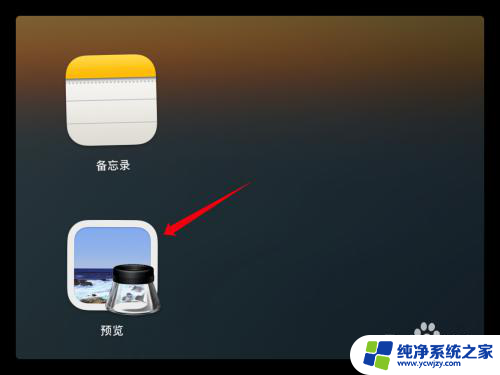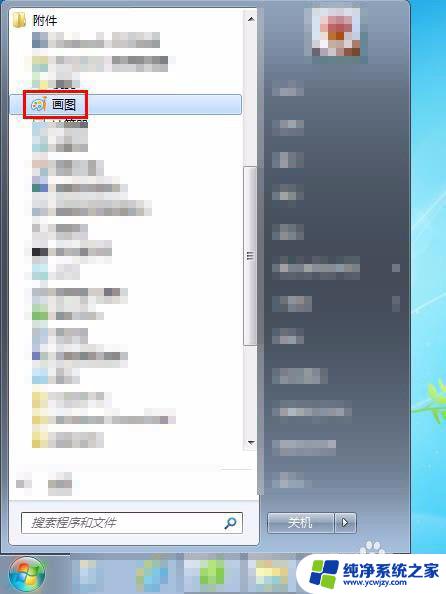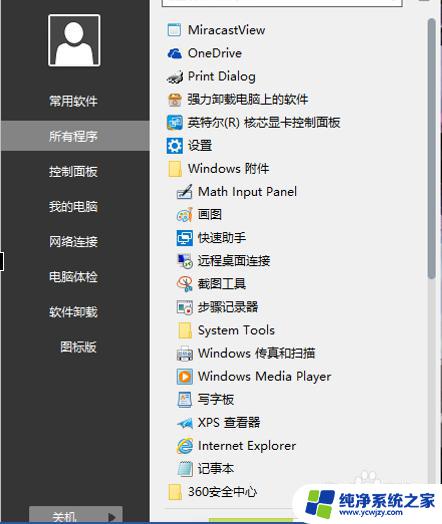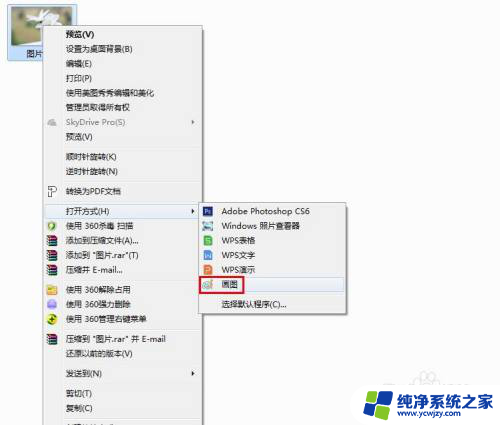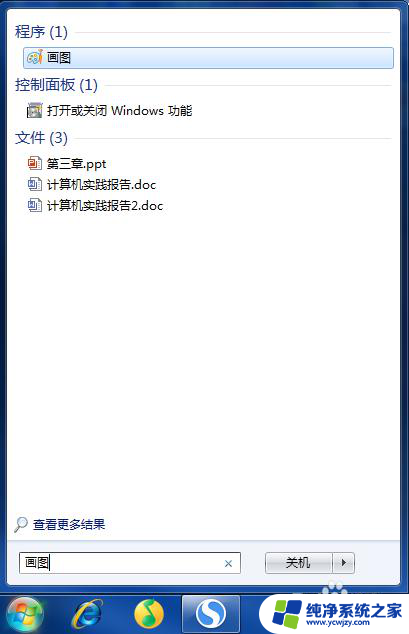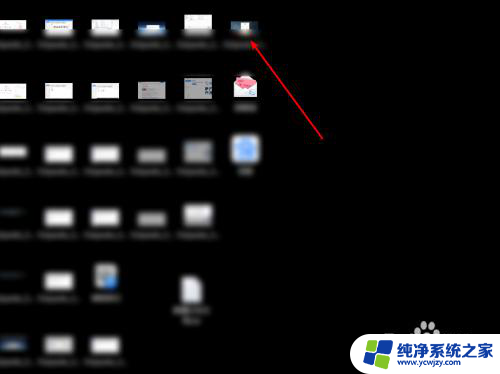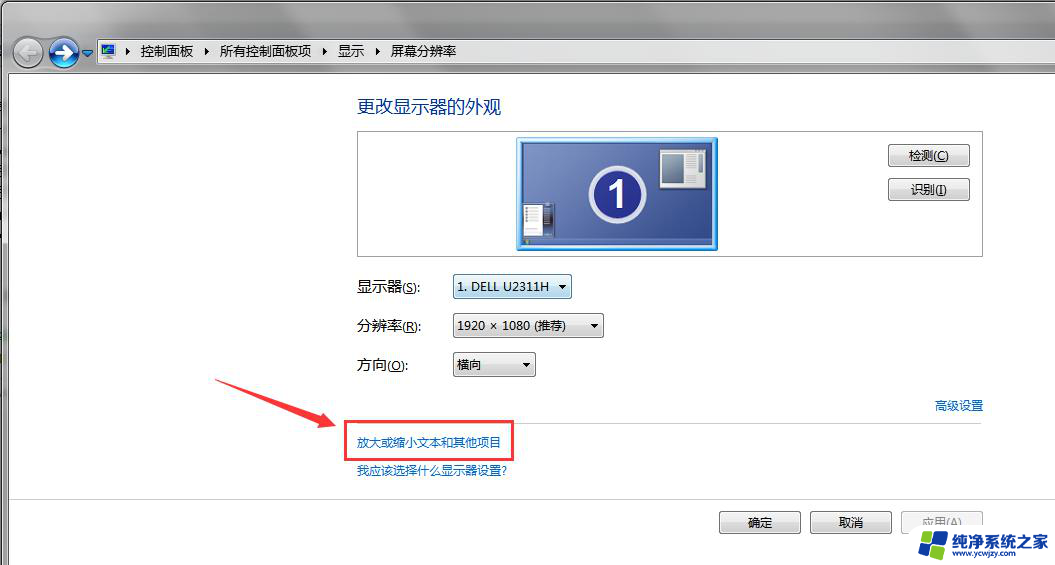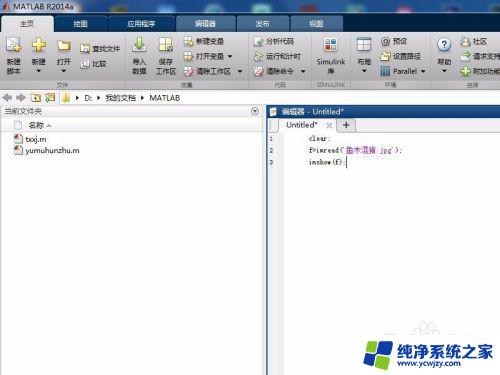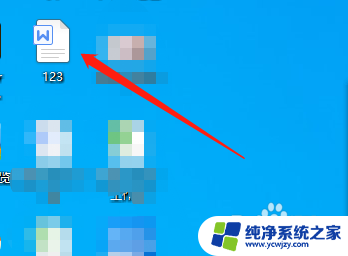画图里的字体怎么竖过来 画图工具中字体如何进行旋转
更新时间:2023-08-31 15:04:16作者:yang
画图里的字体怎么竖过来,在制作图表、海报、宣传单等设计过程中,我们可能会遇到需要将文字竖排的情况,那么在画图工具中,该如何进行文字的旋转呢?总的来说这个问题的解决方法较为简单,在大部分的画图工具中,都可以通过选择相关的操作工具或调整工具,来轻松地将文字进行旋转。例如在PPT、PS等软件中,我们可以选择文本框的文本方向选项,通过设置其旋转角度,来实现文字竖排的效果。而在绘画软件中,我们更可以通过选择相关的绘图工具或变形工具,来灵活地对文字进行旋转操作。总之旋转文字操作不仅简单易行,还能为我们的设计带来更多的灵活性和美感。
具体方法:
1.单击电脑左下角,在下拉选项中选择“附件--画图”。双击打开。
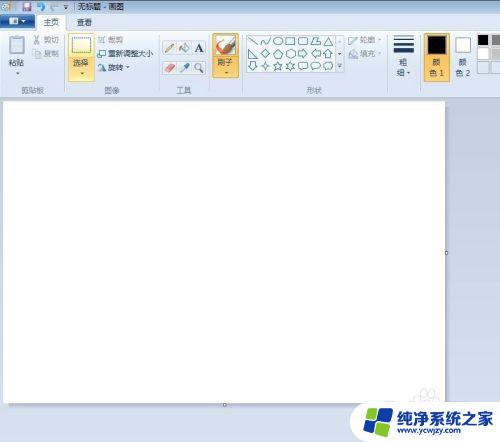
2.在画图工具中,单击工具栏中的文字“A”符号。

3.输入要设置旋转的文字,并设置好字体和字的大小。
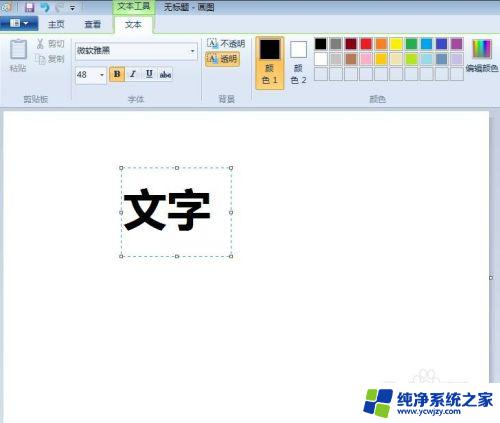
4.选中文字,切换到主页中,单击“旋转”。

5.在“旋转”下拉菜单中选择“向左旋转90度”。
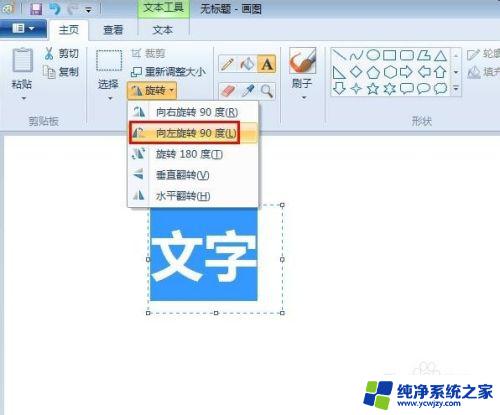
6.旋转完成,文字由横向变成竖向。
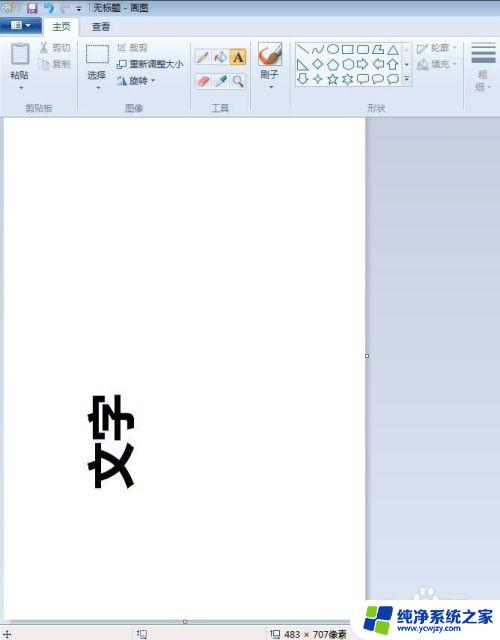
以上就是画图里的字体如何竖排的全部内容,如果你遇到了这种情况,可以按照小编的方法来解决,希望这篇文章能对你有所帮助。